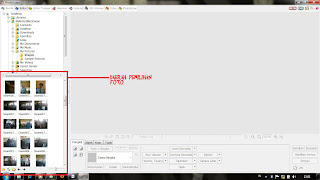Tutorial Pengeditan Foto dengan PhotoScape
- Langkah – langkahnya adalah sebagai berikut :
- Ketika sudah terbuka halaman awal dari aplikasi PhotoScape, kita mendapatkan beberapa pilihan (editor, editor tumpak, halaman, gabung, gif animasi, cetak, pemotong foto, menangkap layar, pemilih warna, konversi RAW, ganti nama, mencetak kertas, penilik). Kita pilih editor, karena kita akan melakukan edit foto.
- Pada lembar editor, di sebelah kiri layar terdapat pilihan foto, jika kita tidak ada foto yang kita inginkan untuk di edit, kita bisa menekan ikon , lalu kita double klik sehingga muncul tampilan
- Kini kita siap untuk melakukan pengeditan, berikut adalah langkah – langkah mengedit foto :
Lalu kita klik OK kalau kita sudah bertemu dengan kalimat yang kita inginkan. Jangan lupa untuk mengatur letak tulisan tersebut !! (dengan menekan tulisan dan memindahkan letak posisinya saja)
- Klik ikon untuk melekatkan foto dengan objek tulisan (agar ketika kita edit foto, efek tulisan akan mengikuti perintah juga)
- Kita pilih menu tapis untuk memilih efek buat foto dan kita pilih efek filem atau kita tekan tombol CTRL + F agar efek bisa terlihat sebaiknya kita pilih tulisan dan muncul menu
Dan klik OK jika efek tersebut yang kita mau
- Jika sudah selesai edit kita klik ikondan akan muncul menu pilihan penyimpanan
Sebaiknya kita pilih simpan sebagai, dan kita dapat menyimpan dengan nama baru sesuai dengan nama yang kita inginkan.
- Selesai dan hasilnya adalah ....